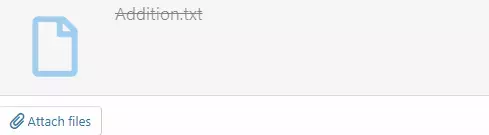Приложение
Как установить приложение на iOS
Смотрите видео ниже, чтобы узнать, как установить наш сайт в качестве веб-приложения на домашнем экране.
Примечание: Эта возможность может быть недоступна в некоторых браузерах.
Вы используете устаревший браузер. Этот и другие сайты могут отображаться в нём некорректно.
Вам необходимо обновить браузер или попробовать использовать другой.
Вам необходимо обновить браузер или попробовать использовать другой.
Решена Как решить проблему с самопроизвольным открытием рекламных вкладок в Chrome?
- Автор темы Misha
- Дата начала
- Статус
- В этой теме нельзя размещать новые ответы.
- Сообщения
- 25,320
- Решения
- 5
- Реакции
- 13,844
"Пофиксите" в HijackThis (некоторые строки могут отсутствовать):
Подробнее читайте в этом руководстве.
Код:
O4 - HKCU\..\StartupApproved\Run: [Orbitum Update] = C:\Users\User\AppData\Local\Orbitum\Update\GoogleUpdate.exe /c (file missing) (2020/09/11)
O4 - HKCU\..\StartupApproved\Run: [OrbitumAutoLaunch_8FAE49AB912BEC6FCFD496B1ECFA32A6] = C:\Users\User\AppData\Local\Orbitum\Application\orbitum.exe (file missing)
O21 - HKLM\..\ShellIconOverlayIdentifiers\ OneDrive1: (no name) - {BBACC218-34EA-4666-9D7A-C78F2274A524} - (no file)
O21 - HKLM\..\ShellIconOverlayIdentifiers\ OneDrive2: (no name) - {5AB7172C-9C11-405C-8DD5-AF20F3606282} - (no file)
O21 - HKLM\..\ShellIconOverlayIdentifiers\ OneDrive3: (no name) - {A78ED123-AB77-406B-9962-2A5D9D2F7F30} - (no file)
O21 - HKLM\..\ShellIconOverlayIdentifiers\ OneDrive4: (no name) - {F241C880-6982-4CE5-8CF7-7085BA96DA5A} - (no file)
O21 - HKLM\..\ShellIconOverlayIdentifiers\ OneDrive5: (no name) - {A0396A93-DC06-4AEF-BEE9-95FFCCAEF20E} - (no file)
O21-32 - HKLM\..\ShellIconOverlayIdentifiers\ OneDrive1: (no name) - {BBACC218-34EA-4666-9D7A-C78F2274A524} - (no file)
O21-32 - HKLM\..\ShellIconOverlayIdentifiers\ OneDrive2: (no name) - {5AB7172C-9C11-405C-8DD5-AF20F3606282} - (no file)
O21-32 - HKLM\..\ShellIconOverlayIdentifiers\ OneDrive3: (no name) - {A78ED123-AB77-406B-9962-2A5D9D2F7F30} - (no file)
O21-32 - HKLM\..\ShellIconOverlayIdentifiers\ OneDrive4: (no name) - {F241C880-6982-4CE5-8CF7-7085BA96DA5A} - (no file)
O21-32 - HKLM\..\ShellIconOverlayIdentifiers\ OneDrive5: (no name) - {A0396A93-DC06-4AEF-BEE9-95FFCCAEF20E} - (no file)
O22 - Task: (telemetry) \Microsoft\Windows\Application Experience\Microsoft Compatibility Appraiser - C:\Windows\system32\compattelrunner.exe (file missing)- Скачайте AdwCleaner и сохраните его на Рабочем столе.
- Запустите его через правую кн. мыши от имени администратора, нажмите кнопку "Scan Now" ("Сканировать") и дождитесь окончания сканирования.
- Когда сканирование будет завершено, отчет будет сохранен в следующем расположении: C:\AdwCleaner\Logs\AdwCleaner[S00].txt.
- Прикрепите отчет к своему следующему сообщению.
Подробнее читайте в этом руководстве.
- Сообщения
- 16,841
- Решения
- 1
- Реакции
- 3,516
Отчёт AdwCleaner[C00].txt тоже покажите.
Скачайте Farbar Recovery Scan Tool (или с зеркала) и сохраните на Рабочем столе.
Примечание: необходимо выбрать версию, совместимую с вашей операционной системой. Если вы не уверены, какая версия подойдет для вашей системы, скачайте обе и попробуйте запустить. Только одна из них запустится на вашей системе.
Когда программа запустится, нажмите Yes для соглашения с предупреждением.
Нажмите кнопку Scan.
После окончания сканирования будут созданы отчеты FRST.txt и Addition.txt в той же папке, откуда была запущена программа. Прикрепите отчеты к своему следующему сообщению.
Подробнее читайте в этом руководстве.
Скачайте Farbar Recovery Scan Tool (или с зеркала) и сохраните на Рабочем столе.
Примечание: необходимо выбрать версию, совместимую с вашей операционной системой. Если вы не уверены, какая версия подойдет для вашей системы, скачайте обе и попробуйте запустить. Только одна из них запустится на вашей системе.
Когда программа запустится, нажмите Yes для соглашения с предупреждением.
Нажмите кнопку Scan.
После окончания сканирования будут созданы отчеты FRST.txt и Addition.txt в той же папке, откуда была запущена программа. Прикрепите отчеты к своему следующему сообщению.
Подробнее читайте в этом руководстве.
Misha
Новый пользователь
- Сообщения
- 33
- Реакции
- 2
Нет. Думаю надо удалить, подскажите как правильно это сделать.Майнер сами ставили?
Misha
Новый пользователь
- Сообщения
- 33
- Реакции
- 2
СделаноОтчёт AdwCleaner[C00].txt тоже покажите.
Скачайте Farbar Recovery Scan Tool (или с зеркала) и сохраните на Рабочем столе.
Примечание: необходимо выбрать версию, совместимую с вашей операционной системой. Если вы не уверены, какая версия подойдет для вашей системы, скачайте обе и попробуйте запустить. Только одна из них запустится на вашей системе.
Когда программа запустится, нажмите Yes для соглашения с предупреждением.
Нажмите кнопку Scan.
После окончания сканирования будут созданы отчеты FRST.txt и Addition.txt в той же папке, откуда была запущена программа. Прикрепите отчеты к своему следующему сообщению.
Подробнее читайте в этом руководстве.
Сделано
Вложения
Последнее редактирование:
- Сообщения
- 25,320
- Решения
- 5
- Реакции
- 13,844
- Запустите повторно AdwCleaner через правую кн. мыши от имени администратора.
- В меню Настройки отметьте:
- Сброс политик IE
- Сброс политик Chrome
- Нажмите кнопку "Scan Now" ("Сканировать"), а по окончанию сканирования нажмите кнопку "Quarantine" ("Карантин") и дождитесь окончания удаления.
- Когда удаление будет завершено, отчет будет сохранен в следующем расположении: C:\AdwCleaner\Logs\AdwCleaner[C00].txt (где x - любая цифра).
- Прикрепите отчет к своему следующему сообщению.
- (Обратите внимание - C и S - это разные буквы).
Подробнее читайте в этом руководстве.
Примите к сведению - после выполнения скрипта все открытые вкладки браузеров будут закрыты, произойдет выход из аккаунтов, временные файлы, куки и кэш будут очищены.
- Отключите до перезагрузки антивирус.
- Выделите следующий код:
Код:Start:: CreateRestorePoint: VirusTotal: C:\ProgramData\DirectX11b\System.exe;C:\ProgramData\WindowsSQL\System.exe GroupPolicy: Restriction - Chrome <==== ATTENTION CHR HKLM\SOFTWARE\Policies\Google: Restriction <==== ATTENTION HKLM\SOFTWARE\Policies\Microsoft\Windows Defender: Restriction <==== ATTENTION CHR HKLM-x32\...\Chrome\Extension: [dgjepfldodmdfmdidhhgamnklbdibndi] CustomCLSID: HKU\S-1-5-21-806812856-1908858366-2756246003-1000_Classes\CLSID\{1BF42E4C-4AF4-4CFD-A1A0-CF2960B8F63E}\InprocServer32 -> C:\Users\User\AppData\Local\Microsoft\OneDrive\17.3.7073.1013\amd64\FileSyncShell64.dll => No File CustomCLSID: HKU\S-1-5-21-806812856-1908858366-2756246003-1000_Classes\CLSID\{733EB758-7CF0-4927-A3B9-75EB28490615}\InprocServer32 -> C:\Users\User\AppData\Local\Orbitum\Update\1.3.99.0\psuser_64.dll => No File CustomCLSID: HKU\S-1-5-21-806812856-1908858366-2756246003-1000_Classes\CLSID\{7AFDFDDB-F914-11E4-8377-6C3BE50D980C}\InprocServer32 -> C:\Users\User\AppData\Local\Microsoft\OneDrive\17.3.7073.1013\amd64\FileSyncShell64.dll => No File CustomCLSID: HKU\S-1-5-21-806812856-1908858366-2756246003-1000_Classes\CLSID\{82CA8DE3-01AD-4CEA-9D75-BE4C51810A9E}\InprocServer32 -> C:\Users\User\AppData\Local\Microsoft\OneDrive\17.3.7073.1013\amd64\FileSyncShell64.dll => No File CustomCLSID: HKU\S-1-5-21-806812856-1908858366-2756246003-1000_Classes\CLSID\{E2380A43-3EB6-4428-9D4E-8E22B8CCB5D4}\InprocServer32 -> C:\Users\User\AppData\Local\Orbitum\Update\1.3.99.0\psuser_64.dll => No File ShellServiceObjects: No Name -> {900c0763-5cad-4a34-bc1f-40cd513679d5} => ShellServiceObjects-x32: No Name -> {900c0763-5cad-4a34-bc1f-40cd513679d5} => ShellIconOverlayIdentifiers-x32: [ OneDrive1] -> {BBACC218-34EA-4666-9D7A-C78F2274A524} => -> No File ShellIconOverlayIdentifiers-x32: [ OneDrive2] -> {5AB7172C-9C11-405C-8DD5-AF20F3606282} => -> No File ShellIconOverlayIdentifiers-x32: [ OneDrive3] -> {A78ED123-AB77-406B-9962-2A5D9D2F7F30} => -> No File ShellIconOverlayIdentifiers-x32: [ OneDrive4] -> {F241C880-6982-4CE5-8CF7-7085BA96DA5A} => -> No File ShellIconOverlayIdentifiers-x32: [ OneDrive5] -> {A0396A93-DC06-4AEF-BEE9-95FFCCAEF20E} => -> No File ContextMenuHandlers1: [ FileSyncEx] -> {CB3D0F55-BC2C-4C1A-85ED-23ED75B5106B} => -> No File ContextMenuHandlers1: [7-Zip] -> {23170F69-40C1-278A-1000-000100020000} => -> No File ContextMenuHandlers1: [ANotepad++64] -> {B298D29A-A6ED-11DE-BA8C-A68E55D89593} => -> No File ContextMenuHandlers3: [{4A7C4306-57E0-4C0C-83A9-78C1528F618C}] -> {4A7C4306-57E0-4C0C-83A9-78C1528F618C} => -> No File ContextMenuHandlers4: [ FileSyncEx] -> {CB3D0F55-BC2C-4C1A-85ED-23ED75B5106B} => -> No File ContextMenuHandlers4: [7-Zip] -> {23170F69-40C1-278A-1000-000100020000} => -> No File ContextMenuHandlers4: [WorkFolders] -> {E61BF828-5E63-4287-BEF1-60B1A4FDE0E3} => -> No File ContextMenuHandlers5: [igfxcui] -> {3AB1675A-CCFF-11D2-8B20-00A0C93CB1F4} => -> No File ContextMenuHandlers1: [WorkFolders] -> {E61BF828-5E63-4287-BEF1-60B1A4FDE0E3} => -> No File HKU\S-1-5-21-806812856-1908858366-2756246003-1000\...\StartupApproved\Run: => "3TFM2CO5448CDEY" HKU\S-1-5-21-806812856-1908858366-2756246003-1000\...\StartupApproved\Run: => "6SBLRMN1QTYKKAH" HKU\S-1-5-21-806812856-1908858366-2756246003-1000\...\StartupApproved\Run: => "N0U4DDLPCZICTT5" HKU\S-1-5-21-806812856-1908858366-2756246003-1000\...\StartupApproved\Run: => "XJQT4RH802XVSI4" HKU\S-1-5-21-806812856-1908858366-2756246003-1000\...\StartupApproved\Run: => "DZHQ4GMUY8S7BWN" HKU\S-1-5-21-806812856-1908858366-2756246003-1000\...\StartupApproved\Run: => "OA4897LH995NKXL" HKU\S-1-5-21-806812856-1908858366-2756246003-1000\...\StartupApproved\Run: => "7PCVCRWB6T1KNUJ" HKU\S-1-5-21-806812856-1908858366-2756246003-1000\...\StartupApproved\Run: => "6EJG4Q1OXU93U77" HKU\S-1-5-21-806812856-1908858366-2756246003-1000\...\StartupApproved\Run: => "598540" HKU\S-1-5-21-806812856-1908858366-2756246003-1000\...\StartupApproved\Run: => "157433" EmptyTemp: Reboot: End:: - Скопируйте выделенный текст (правой кнопкой - Копировать).
- Запустите FRST (FRST64) от имени администратора.
- Нажмите Fix и подождите. Программа создаст лог-файл (Fixlog.txt). Прикрепите его к своему следующему сообщению.
Подробнее читайте в этом руководстве.
Misha
Новый пользователь
- Сообщения
- 33
- Реакции
- 2
Готово!
Л
Логи приложил.
Л
Готово.Внимание: Для успешного удаления нужна перезагрузка компьютера!!!.
- Запустите повторно AdwCleaner через правую кн. мыши от имени администратора.
- В меню Настройкиотметьте:
- Сброс политик IE
- Сброс политик Chrome
- Нажмите кнопку "Scan Now" ("Сканировать"), а по окончанию сканирования нажмите кнопку "Quarantine" ("Карантин") и дождитесь окончания удаления.
- Когда удаление будет завершено, отчет будет сохранен в следующем расположении: C:\AdwCleaner\Logs\AdwCleaner[C00].txt (где x - любая цифра).
- Прикрепите отчет к своему следующему сообщению.
- (Обратите внимание - C и S - это разные буквы).
Подробнее читайте в этом руководстве.
Примите к сведению - после выполнения скрипта все открытые вкладки браузеров будут закрыты, произойдет выход из аккаунтов, временные файлы, куки и кэш будут очищены.
Компьютер будет перезагружен автоматически.
- Отключите до перезагрузки антивирус.
- Выделите следующий код:
Код:Start:: CreateRestorePoint: VirusTotal: C:\ProgramData\DirectX11b\System.exe;C:\ProgramData\WindowsSQL\System.exe GroupPolicy: Restriction - Chrome <==== ATTENTION CHR HKLM\SOFTWARE\Policies\Google: Restriction <==== ATTENTION HKLM\SOFTWARE\Policies\Microsoft\Windows Defender: Restriction <==== ATTENTION CHR HKLM-x32\...\Chrome\Extension: [dgjepfldodmdfmdidhhgamnklbdibndi] CustomCLSID: HKU\S-1-5-21-806812856-1908858366-2756246003-1000_Classes\CLSID\{1BF42E4C-4AF4-4CFD-A1A0-CF2960B8F63E}\InprocServer32 -> C:\Users\User\AppData\Local\Microsoft\OneDrive\17.3.7073.1013\amd64\FileSyncShell64.dll => No File CustomCLSID: HKU\S-1-5-21-806812856-1908858366-2756246003-1000_Classes\CLSID\{733EB758-7CF0-4927-A3B9-75EB28490615}\InprocServer32 -> C:\Users\User\AppData\Local\Orbitum\Update\1.3.99.0\psuser_64.dll => No File CustomCLSID: HKU\S-1-5-21-806812856-1908858366-2756246003-1000_Classes\CLSID\{7AFDFDDB-F914-11E4-8377-6C3BE50D980C}\InprocServer32 -> C:\Users\User\AppData\Local\Microsoft\OneDrive\17.3.7073.1013\amd64\FileSyncShell64.dll => No File CustomCLSID: HKU\S-1-5-21-806812856-1908858366-2756246003-1000_Classes\CLSID\{82CA8DE3-01AD-4CEA-9D75-BE4C51810A9E}\InprocServer32 -> C:\Users\User\AppData\Local\Microsoft\OneDrive\17.3.7073.1013\amd64\FileSyncShell64.dll => No File CustomCLSID: HKU\S-1-5-21-806812856-1908858366-2756246003-1000_Classes\CLSID\{E2380A43-3EB6-4428-9D4E-8E22B8CCB5D4}\InprocServer32 -> C:\Users\User\AppData\Local\Orbitum\Update\1.3.99.0\psuser_64.dll => No File ShellServiceObjects: No Name -> {900c0763-5cad-4a34-bc1f-40cd513679d5} => ShellServiceObjects-x32: No Name -> {900c0763-5cad-4a34-bc1f-40cd513679d5} => ShellIconOverlayIdentifiers-x32: [ OneDrive1] -> {BBACC218-34EA-4666-9D7A-C78F2274A524} => -> No File ShellIconOverlayIdentifiers-x32: [ OneDrive2] -> {5AB7172C-9C11-405C-8DD5-AF20F3606282} => -> No File ShellIconOverlayIdentifiers-x32: [ OneDrive3] -> {A78ED123-AB77-406B-9962-2A5D9D2F7F30} => -> No File ShellIconOverlayIdentifiers-x32: [ OneDrive4] -> {F241C880-6982-4CE5-8CF7-7085BA96DA5A} => -> No File ShellIconOverlayIdentifiers-x32: [ OneDrive5] -> {A0396A93-DC06-4AEF-BEE9-95FFCCAEF20E} => -> No File ContextMenuHandlers1: [ FileSyncEx] -> {CB3D0F55-BC2C-4C1A-85ED-23ED75B5106B} => -> No File ContextMenuHandlers1: [7-Zip] -> {23170F69-40C1-278A-1000-000100020000} => -> No File ContextMenuHandlers1: [ANotepad++64] -> {B298D29A-A6ED-11DE-BA8C-A68E55D89593} => -> No File ContextMenuHandlers3: [{4A7C4306-57E0-4C0C-83A9-78C1528F618C}] -> {4A7C4306-57E0-4C0C-83A9-78C1528F618C} => -> No File ContextMenuHandlers4: [ FileSyncEx] -> {CB3D0F55-BC2C-4C1A-85ED-23ED75B5106B} => -> No File ContextMenuHandlers4: [7-Zip] -> {23170F69-40C1-278A-1000-000100020000} => -> No File ContextMenuHandlers4: [WorkFolders] -> {E61BF828-5E63-4287-BEF1-60B1A4FDE0E3} => -> No File ContextMenuHandlers5: [igfxcui] -> {3AB1675A-CCFF-11D2-8B20-00A0C93CB1F4} => -> No File ContextMenuHandlers1: [WorkFolders] -> {E61BF828-5E63-4287-BEF1-60B1A4FDE0E3} => -> No File HKU\S-1-5-21-806812856-1908858366-2756246003-1000\...\StartupApproved\Run: => "3TFM2CO5448CDEY" HKU\S-1-5-21-806812856-1908858366-2756246003-1000\...\StartupApproved\Run: => "6SBLRMN1QTYKKAH" HKU\S-1-5-21-806812856-1908858366-2756246003-1000\...\StartupApproved\Run: => "N0U4DDLPCZICTT5" HKU\S-1-5-21-806812856-1908858366-2756246003-1000\...\StartupApproved\Run: => "XJQT4RH802XVSI4" HKU\S-1-5-21-806812856-1908858366-2756246003-1000\...\StartupApproved\Run: => "DZHQ4GMUY8S7BWN" HKU\S-1-5-21-806812856-1908858366-2756246003-1000\...\StartupApproved\Run: => "OA4897LH995NKXL" HKU\S-1-5-21-806812856-1908858366-2756246003-1000\...\StartupApproved\Run: => "7PCVCRWB6T1KNUJ" HKU\S-1-5-21-806812856-1908858366-2756246003-1000\...\StartupApproved\Run: => "6EJG4Q1OXU93U77" HKU\S-1-5-21-806812856-1908858366-2756246003-1000\...\StartupApproved\Run: => "598540" HKU\S-1-5-21-806812856-1908858366-2756246003-1000\...\StartupApproved\Run: => "157433" EmptyTemp: Reboot: End::- Скопируйте выделенный текст (правой кнопкой - Копировать).
- Запустите FRST (FRST64) от имени администратора.
- Нажмите Fix и подождите. Программа создаст лог-файл (Fixlog.txt). Прикрепите его к своему следующему сообщению.
Подробнее читайте в этом руководстве.
Логи приложил.
Вложения
Misha
Новый пользователь
- Сообщения
- 33
- Реакции
- 2
Активно пользовался компъютером, проблемы нет.Понаблюдайте до завтра, а если все хорошо выдам финальные рекомендации.
- Сообщения
- 25,320
- Решения
- 5
- Реакции
- 13,844
Тогда завершаем
Подготовьте лог SecurityCheck by glax24
Ознакомьтесь: Рекомендации после лечения
Пополните, пожалуйста, базу безопасных файлов антивирусной утилиты AVZ:
Подготовьте лог SecurityCheck by glax24
Ознакомьтесь: Рекомендации после лечения
Пополните, пожалуйста, базу безопасных файлов антивирусной утилиты AVZ:
- Запустите AVZ.
- Закройте все приложения, и запустите используемый в Вашей системе интернет-браузер (например Internet Explorer, FireFox, Opera и т.д. - если применяется несколько браузеров, то необходимо запустить их все для того чтобы AVZ смог проанализировать используемые браузерами модули расширения и плагины)
- В AVZ выберите пункт меню Файл - Стандартные скрипты. В открывшемся окне необходимо отметить скрипт №8 ("VirusInfo.Info: Скрипт сбора файлов для экспресс-анализа ПК") и нажать кнопку "Выполнить отмеченные скрипты". Выполнение скрипта займет некоторое время, порядка 1 - 5 мин. В результате в папке AVZ будет создан подкаталог LOG, в нем архив с именем virusinfo_files_<имя_ПК>.zip
- Закачайте полученный архив, как описано на этой странице.
- Если размер архива превышает 250 Мб закачайте его на любой файлообменник, не требующий ввода капчи (например: RGhost, Zippyshare, My-Files.RU, karelia.ru, Ge.tt или WebFile) и укажите ссылку на скачивание в своём следующем сообщении.
- Сообщения
- 16,841
- Решения
- 1
- Реакции
- 3,516
------------------------------- [ Windows ] -------------------------------
Расширенная поддержка закончилась Внимание! Скачать обновления
^Корпоративные версии обновляются установкой с DVD или Flash-носителя соответствующей редакции. На устройстве может отсутствовать возможность получать обновления, если его оборудование несовместимо, на нем нет актуальных драйверов или истек срок его поддержки, предоставляемой поставщиком вычислительной техники (OEM).^
Internet Explorer 11.576.14393.0 Внимание! Скачать обновления
--------------------------- [ OtherUtilities ] ----------------------------
K-Lite Codec Pack 13.3.3 Full v.13.3.3 Внимание! Скачать обновления
Microsoft Office Professional Plus 2010 v.14.0.4763.1000 Данная программа больше не поддерживается разработчиком. Обновите Microsoft Office до последней версии или используйте Office Online или LibreOffice
-------------------------------- [ Arch ] ---------------------------------
WinRAR 5.40 (64-разрядная) v.5.40.0 Внимание! Скачать обновления
Примите к сведению и по возможности обновите указанное.
Удачи!
Расширенная поддержка закончилась Внимание! Скачать обновления
^Корпоративные версии обновляются установкой с DVD или Flash-носителя соответствующей редакции. На устройстве может отсутствовать возможность получать обновления, если его оборудование несовместимо, на нем нет актуальных драйверов или истек срок его поддержки, предоставляемой поставщиком вычислительной техники (OEM).^
Internet Explorer 11.576.14393.0 Внимание! Скачать обновления
--------------------------- [ OtherUtilities ] ----------------------------
K-Lite Codec Pack 13.3.3 Full v.13.3.3 Внимание! Скачать обновления
Microsoft Office Professional Plus 2010 v.14.0.4763.1000 Данная программа больше не поддерживается разработчиком. Обновите Microsoft Office до последней версии или используйте Office Online или LibreOffice
-------------------------------- [ Arch ] ---------------------------------
WinRAR 5.40 (64-разрядная) v.5.40.0 Внимание! Скачать обновления
Примите к сведению и по возможности обновите указанное.
Удачи!
- Статус
- В этой теме нельзя размещать новые ответы.
Похожие темы
- Ответы
- 2
- Просмотры
- 1K
- Закрыта
- Ответы
- 18
- Просмотры
- 2K
Windows 8/8.1
Нагрузка на ЦП достигает 99%: как решить проблему
- Ответы
- 10
- Просмотры
- 3K
Поделиться: